- Scoprire EaseUS
- Chi Siamo
- Recensioni & Premi
- Contatta EaseUS
- Rivenditore
- Affiliato
- Mio Conto
- Sconto Education
Come Estrarre un'Immagine da un PDF in Modo Semplice
Modificato da Elsa 13/08/2025 PDF Editor | Soluzioni
I motivi per voler estrarre delle immagine da file PDF sono molti. Potrebbe essere che si desidera interagire in modo indipendente con le immagini portandole fuori dai file PDF. Oppure, si potrebbe voler inviare a qualcuno una specifica immagine dal documento PDF.
Per fare una di queste azioni, hai bisogno di un estrattore di immagini PDF per estrarre le immagini dai tuoi file PDF. Fortunatamente, è possibile farlo su tutte le principali piattaforme disponibili come Windows, Mac, e direttamene sul web. Se siete su una di queste piattaforme, la guida qui sotto vi insegrerà come prelevare le immagini dai vostri file PDF.
Parte 1. Come Estrarre un'Immagine da un PDF su Windows
Windows ha uno strumento praticamente per qualsiasi attività che si desidera eseguire sui file. Ci sono vari strumenti disponibili per Windows che consentono di salvare le immagini dai file PDF.
#1. EaseUS PDF Editor
Si tratta di un editor PDF per Windows tutto in uno che consente di gestire pagine e contenuti PDF con semplici clic. Questo software può aiutarti ad aggiungere un'immagine al PDF o a rimuoverla dal PDF. Ma come salvare un'immagine in un file PDF? Sebbene la maggior parte degli editor PDF non ti dia la possibilità di scaricare l'immagine direttamente, EaseUS PDF Editor ti offre un modo per farlo.
Questo post ti insegnerà come estrarre un'immagine da un file PDF passo dopo passo. Prima di tutto, devi scaricare questo software e installarlo sul tuo PC. È possibile fare clic sul seguente pulsante per scaricarlo ora.
Come estrarre foto da PDF con EaseUS PDF Editor:
Passaggio 1. Avvia EaseUS PDF Editor e fai clic sul pulsante "Apri" per importare il tuo PDF. Fai clic sul pulsante "Modifica" e seleziona "Modifica testo e immagini" dalla barra laterale a destra. Ora puoi fare clic destro sull'immagine che desideri estrarre e scegliere di copiare l'immagine.
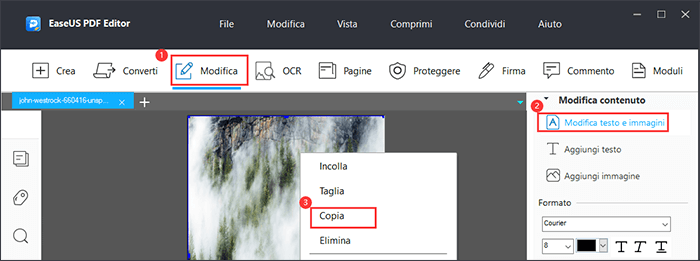
Passaggio 2. Fai clic sul pulsante "Pagine" e selezionai "Inserisci pagina vuota" per aggiungere una nuova pagina al PDF.

Passaggio 3. Vai alla nuova pagina che aggiungi e premi "Ctrl" + "V" sulla tastiera per incollare l'immagine nella nuova pagina. Quindi, fai clic sul pulsante "Converti" e selezionare "PNG".
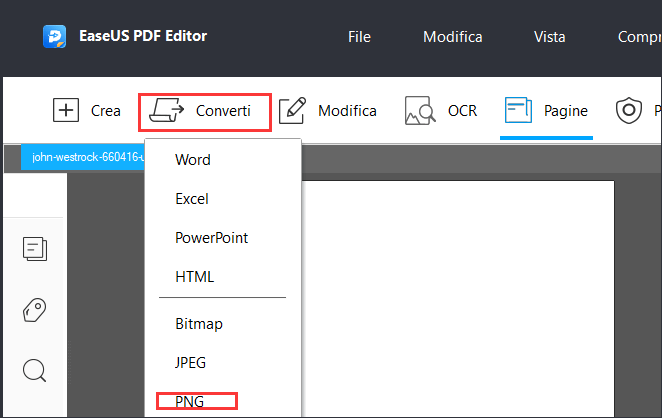
Passaggio 4. Seleziona la nuova pagina con l'immagine che desideri estrarre, quindi fai clic sul pulsante "OK" per convertire la nuova pagina in un'immagine.
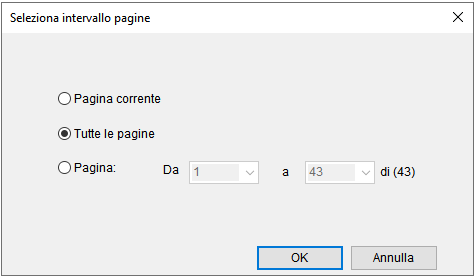
#2. Adobe Reader
Se avete a che fare regolarmente con i PDF sul computer, è molto probabile che avete installato Adobe Reader. Oltre a consentire di visualizzare i file PDF, questo lettore PDF può aiutarvi ad estrarre le foto da documenti PDF. È possibile esportare in modo selettivo le immagini dai documenti PDF ovunque si desidera sul PC grazie a questo strumento.
Come estrarre un'immagine da un PDF con Adobe Reader:
Passo 1. Trovate il file PDF sul computer, fate clic destro sul file, e selezionate "Apri con" e successivamente scegliete "Adobe Reader". Questo aprirà il file PDF.
Passo 2. Andate alla pagina in cui si trova l'immagine che volete estrarre. Fate clic destro sull'immagine e selezionate "Copia immagine". Questo copierà l'immagine selezionata negli appunti.
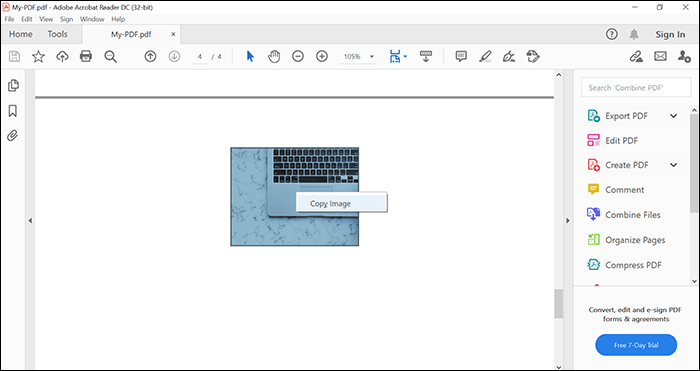
Passo 3. Usando il menu "Start" aprite l'app "Paint". Successivamente, premete "Ctrl + V" per incollare l'immagine dal documento PDF. Premete "Ctrl + S" per salvare il file immagine in Paint.
#2. Adobe Photoshop
Anche se Adobe Photoshop è utilizzato principalmente per modificare le immagini, è invece possibile utilizzare questo programma per esportare le immagini dai file PDF. Photoshop supporta completamente i documenti PDF, e questo vi permette di interaggire con i vostri PDF utilizzando questa applicazione. Questo programma vi dà la possibilità di estrarre le immagini, e potete decidere quali si desidera portare fuori del documento.
Come estrarre delle foto da un PDF usando Photoshop:
Passo 1. Fate clic destro sul file PDF e selezionate "Apri con" seguito da "Adobe Photoshop".
Passo 2. Quando il PDF si apre, selezionate il pulsante "Immagini", scegliete le immagini che desiderate estrarre, e fate clic sul pulsante "OK". Se desiderate selezionare più immagini, tenete premuto il pulsante "Shift" sulla tastiera mentre selezionate le immagini.
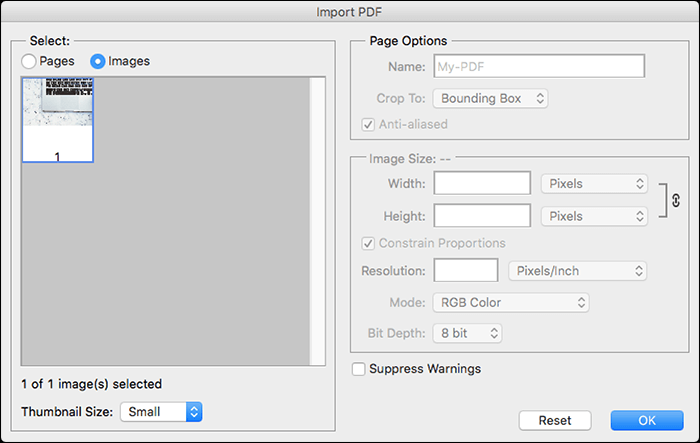
Passo 3. L'immagine scelta si aprirà in Photoshop. Per salvarla, premete i tasti "Ctrl + S" sulla tastiera o fate clic sul menu "File" in alto e selezionate "Salva".
Parte 2. Come Estrarre un'Immagine da un PDF su Mac
Quando si tratta di attività come l'estrazione di immagini da PDF, gli utenti di macOS non sono esclusi. Ci sono modi sia integrati che metodi che utilizzano programmi di terze parti per esseguire questa attività sul vostro computer Mac. Qui ci sono alcuni modi per voi estrarre le immagini dai file PDF.
Strumento 1. Preview
Preview è il file opener predefinito per molti tipi di file, tra cui PDF, su Mac. Oltre a visualizzare i file PDF, è possibile utilizzare questo strumento per esportare le immagini fuori dei file PDF. Fare questo è molto semplice, tutto quello che dovete fare è cliccare su un'opzione nella barra degli strumenti per selezionare e copiare le immagini dai documenti PDF.
Come salvare le immagini da un PDF su Mac con Preview:
Passo 1. Fate clic destro sul file PDF in una finestra di ricerca e selezionate "Apri con" e poi "Preview".
Passo 2. Fate clic sul pulsante "Mostra barra degli strumenti di markup" in Anteprima e quindi scegliete lo strumento di selezione. Utilizzate questo strumento per selezionare l'immagine che si desidera estrarre dal file PDF. Premete "Ctrl + C" per copiare l'immagine selezionata.
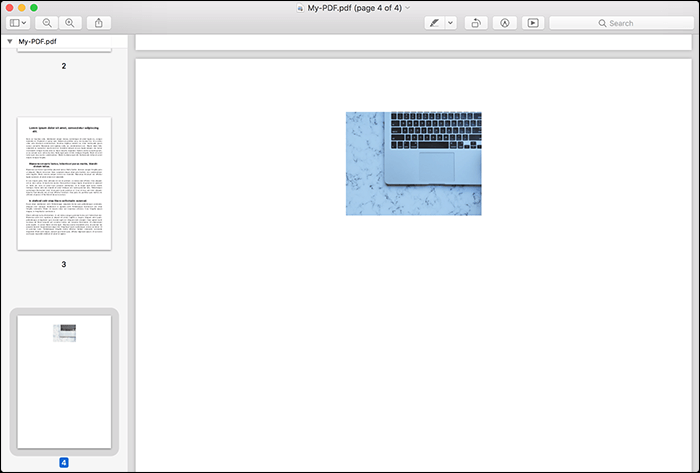
Passo 3. Una volta che avete copiato l'immagine, cliccate "File" e poi "Nuovo dagli Appunti". Questo creerà un novo file d'immagine che conterrà l'immagine del documento PDF.
Passo 4. Cliccate sul menù "File" e selezionate "Salva" per salvare la vostra immagine estratta sul vostro Mac.
Strumento 2. PDF to Image Converter Expert
Se avete diversi PDF da cui estrarre le immagini, potrebbe essere una buona idea utilizzare un'app dedicata per fare questo lavoro. Per fortuna, c'è un app gratuita chiamata PDF to Image Converter Expert che vi permette di trasformare i vostri PDF in immagini e di estrarre immagini dai vostri PDF. Potete fare entrambe queste attività configurando le opzioni nell'app stessa.
Passo 1. Avviate l'applicazione e fate clic sul pulsante "Aggiungi file" per aggiungere il file PDF nell'applicazione.
Passo 2. Quando il PDF è stato aggiunto, fate clic sull'icona a forma di ingranaggio accanto al file. Poi attivate l'opzione "Estrai immagini da PDF Page" e fate clic su "ok".
Passo 3. Nell'interfaccia principale dell'app, cliccate su "Sfoglia" in basso e scegliete la cartella in cui salvare le immagini estratte. Quindi fate clic su Converti per iniziare ad estrarre le immagini dal documento PDF.
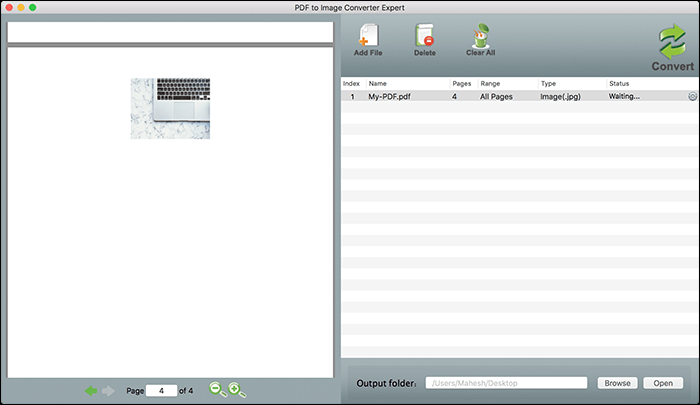
Parte 3. Come Estrarre Immagini da un PDF Online Gratuitamente
Nel caso in cui si disponga solo di pochi PDF per esportare le immagini, è possibile utilizzare uno dei tanti strumenti online per questo compito. Questo vi salva dal fastidio di installare applicazioni sul computer. Ecco alcuni degli strumenti che è possibile utilizzare per estrarre gratuitamente immagini da PDF online.
Strumento 1. iLovePDF
Ci sono molti strumenti online che è possibile utilizzare per estrarre le immagini dai file PDF. Uno di questi strumenti è iLovePDF che vi permette di estrarre tutte le immagini contemporaneamente dai tuoi documenti. Non è necessario selezionare manualmente ogni immagine per esportarla dal file PDF. Inoltre, questo strumento funziona da qualsiasi browser moderno che si ha sul computer.
Come ottenere un'immagine da PDF online:
Passo 1. Accedete al sito utilizzando il vostro browser e fate clic sul pulsante "Seleziona file PDF" per caricare il vostro documento PDF.
Passo 2. Cliccate su "Estrai immagini" sulla destra dello schermo e quindi fate clic sul pulsante "Converti in JPG" in basso. Questo inizierà il processo di estrazione.
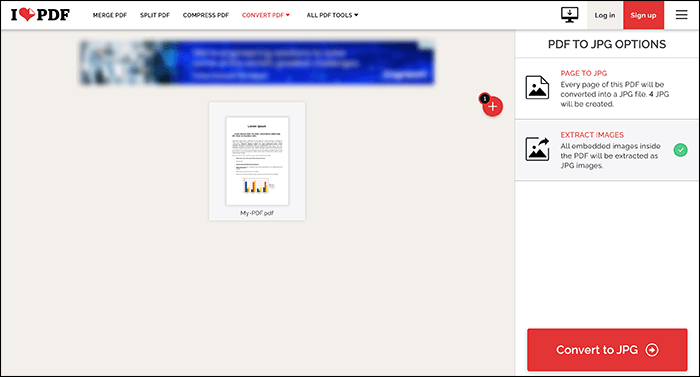
Passo 3. Una volta estratte le immagini, fate clic sul pulsante "Scarica immagini JPG" per salvare le immagini sul vostro computer.
Strumento 2. PDFCandy
PDFCandy è un altro strumento online che è possibile utilizzare per estrarre le immagini dai file PDF. A differenza di altri strumenti, questo ha un algoritmo intelligente per trovare in modo intelligente le immagini nei documenti e quindi consente di salvare le immagini sul computer. Avete solo bisogno di caricare il file PDF e il sito si prende cura del resto per voi.
Come estrarre un'immagine da un PDF online:
Passo 1. Aprite il sito utilizzando il vostro browser preferito e cliccate sul pulsante "Aggiungi file". Aggiungete il vostro file PDF sorgente ovunque si trovi sul vostro computer, ed il file verrà caricato sul sito.
Passo 2. Una volta caricato il file, il sito inizierà ad estrarre le immagini automaticamente.
Passo 3. Per ultima cosa, cliccate su "Scarica file" per scaricare le immagini estratte dal file PDF.
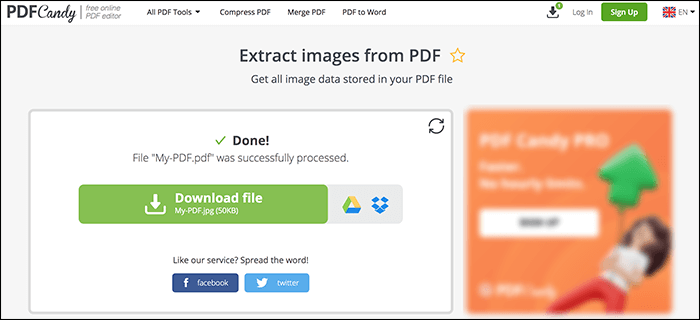
La Conclusione
Estrarre immagini da PDF potrebbe sembrare un compito difficile all'inizio. Tuttavia, questo non è così. Utilizzando alcuni metodi facili da seguire come il precedente, è possibile estrarre in modo rapido ed efficiente tutte le immagini da tutti i documenti PDF. Su alcune piattaforme, non è nemmeno necessario installare un app di terze parti per eseguire l'operazione.


![Come rimuovere la password da un documento Word [Metodi più semplici]?>](/images/en/video-editor/related-articles/28.jpg)
![Come salvare la bacheca di Pinterest in PDF [aggiornato al 2025]?>](/images/en/video-editor/related-articles/37.jpg)